- Автор Jason Gerald [email protected].
- Public 2024-01-19 22:13.
- Соңғы өзгертілген 2025-01-23 12:24.
Бұл wikiHow сізге Android құрылғысындағы Wi-Fi Direct мүмкіндігін пайдаланып мобильді құрылғы мен жұмыс үстелі құрылғысын қосуды үйретеді.
Қадам
2 әдісі 1: Wi-Fi Direct арқылы құрылғыларды қосу
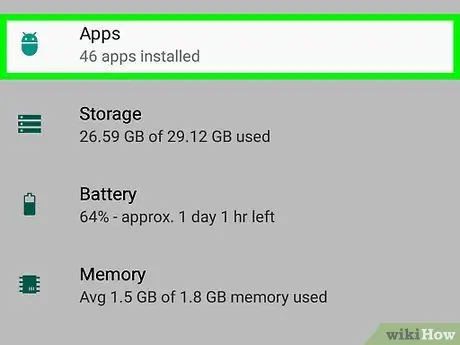
Қадам 1. Құрылғы қосымшаларының тізімін ашыңыз
Бұл тізімде Android құрылғысына орнатылған барлық қосымшалар бар.
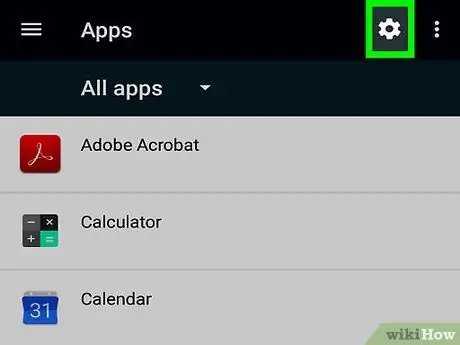
Қадам 2. Белгішені тауып түртіңіз
Осыдан кейін параметрлер мәзірі («Параметрлер») ашылады.
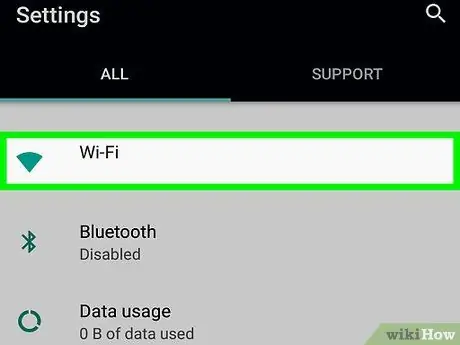
Қадам 3. Құрылғы параметрлері мәзірінде Wi-Fi түймесін түртіңіз
Бұл сегментте WiFi параметрлерін өзгертуге және құрылғыны басқа құрылғыларға қосуға болады.
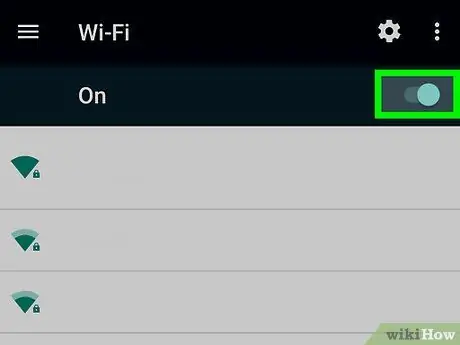
Қадам 4. WiFi қосқышын қосулы күйге сырғытыңыз
WiFi Direct мүмкіндігін пайдаланбас бұрын, құрылғының Wi -Fi жүйесін қосу керек.
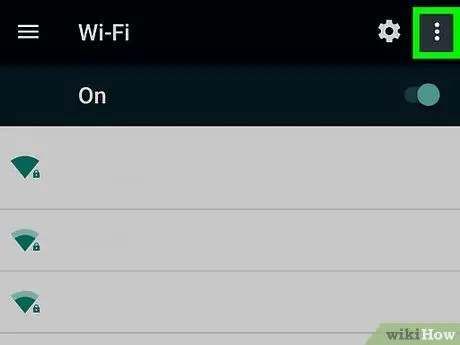
Қадам 5. Үш тік нүкте белгішесін түртіңіз
Ол экранның жоғарғы оң жақ бұрышында. Осыдан кейін ашылмалы мәзір пайда болады.

Қадам 6. Ашылмалы мәзірден Wi-Fi Direct түймесін түртіңіз
Сіздің Android телефоныңыз/планшетіңіз айналаңыздағы барлық қол жетімді Wi-Fi Direct құрылғыларын қарап шығады және көрсетеді.
Wi-Fi Direct түймесі пайдаланылатын құрылғы мен бағдарламалық жасақтамаға байланысты ашылмалы мәзірде емес, WiFi бетіндегі экранның төменгі жағында болуы мүмкін
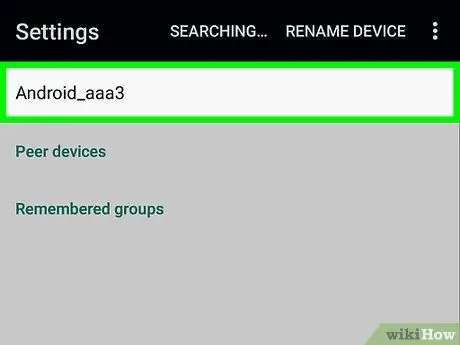
Қадам 7. Құрылғыны қосу үшін оны түртіңіз
Түрткеннен кейін шақыру хабары тағайындалған құрылғыға жіберіледі. Контактілерде шақыруды қабылдауға және құрылғыны Wi-Fi Direct арқылы өзіңізге қосуға 30 секунд бар.
2 әдісі 2: Wi-Fi Direct арқылы суреттерді бөлісу
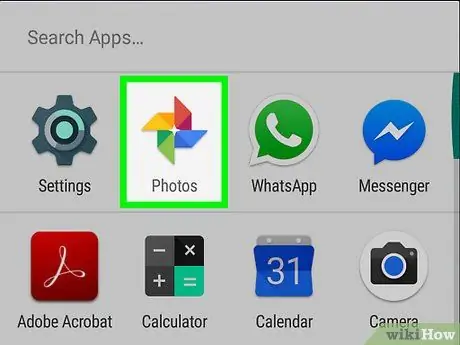
Қадам 1. Құрылғының сурет галереясын ашыңыз
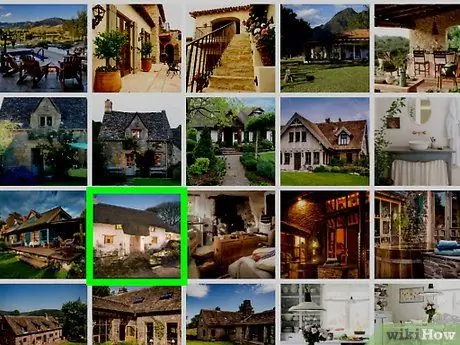
Қадам 2. Кескінді түртіп, ұстап тұрыңыз
Кескін файлдары тегтеледі және экранның жоғарғы жағында жаңа белгішелер пайда болады.
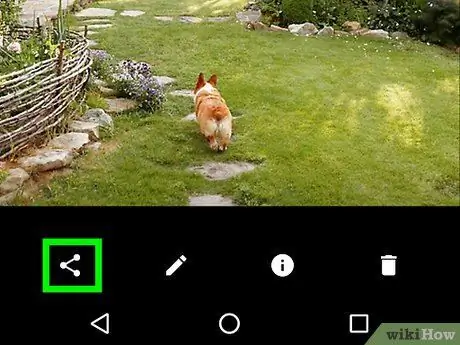
Қадам 3. Белгішені түртіңіз
Бұл белгіше - бөлісу мүмкіндігінің белгісі немесе «Бөлісу». Содан кейін файлдарды бөлісуге болатын қосымшаларды таңдауға арналған жаңа терезе ашылады.
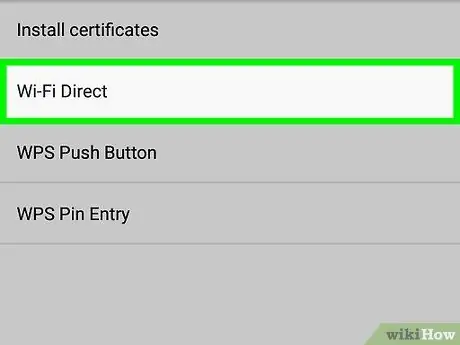
Қадам 4. Wi-Fi Direct түймесін түртіңіз
Файлдарды Wi-Fi Direct арқылы жіберуге дайын құрылғылар тізімі кейін көрсетіледі.
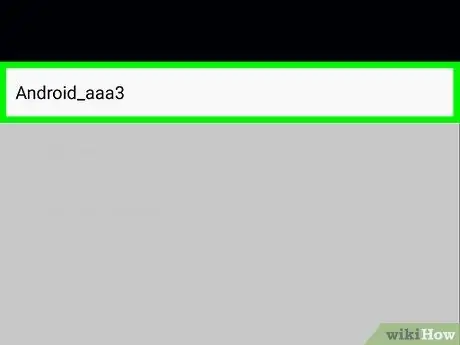
Қадам 5. Тізімдегі құрылғыны түртіңіз
Контакт құрылғыда сізден файл жіберуді қабылдағысы келетіні туралы хабарлама алады. Егер жіберу қабылданса, ол сіздің құрылғыңызға жіберген суретті алады.






